השוואת שני תאריכים באקסל
השוואה בין שני תאריכים ב- Excel יכולה להיות שונה מתרחיש אחד לתאריך אחר, לפעמים נצטרך להשוות האם תאריך אחד שווה לתאריך או לא, לפעמים נצטרך לבדוק תאריך אחד מעל תאריך מסוים או מתחת לתאריך מסוים, ו לעיתים קרובות ייתכן שיהיה עלינו להגיע על סמך בדיקת כל הקריטריונים שהוזכרו, כך זה משתנה מתרחיש לתרחישים. נראה כל אחד מהם עם דוגמאות מעשיות.
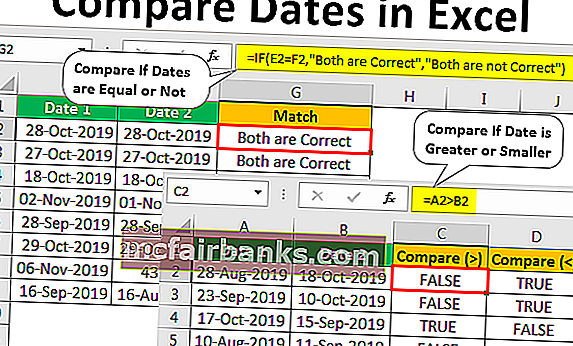
כיצד להשוות בין שני תאריכים ב- Excel?
להלן כמה דוגמאות להשוואה בין שני תאריכים ב- Excel.
אתה יכול להוריד תבנית Excel זו להשוות תאריכים כאן - השווה תבנית Excel לתאריכיםמס '1 - השווה אם שני תאריכים שווים או לא
דוגמה מס '1
השוואת התאריך שווה לזו או לא היא פשוטה, נקיים שני תאריכים ועלינו לבדוק האם תאריך תא זה שווה לאחר או לא. עיין בנתונים שלמטה כדי להשוות תאריכים ב- Excel.
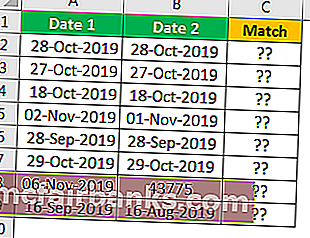
- כעת בתא C2 החל את הנוסחה כ- "= A2 = B2" .
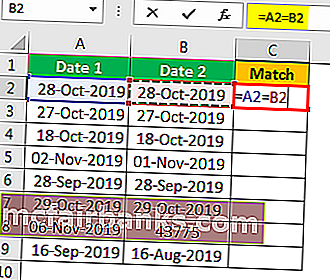
- לחץ על Enter כדי לקבל את התוצאה.
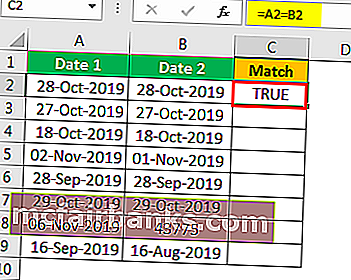
יש לנו תאריך זהה בשתי העמודות ולכן קיבלנו TRUE כתוצאה מכך.
- גרור את הנוסחה גם לעמודות הבאות כדי לקבל את התוצאה.
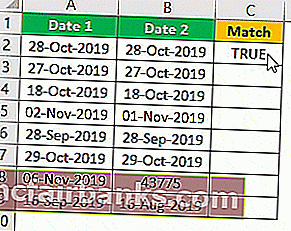
לכן, בכל מקום שבו הנתונים תואמים קיבלנו את התוצאה כ- TRUE ובכל מקום בו הנתונים אינם תואמים קיבלנו את התוצאה כ- FALSE.
עובדה מעניינת אחת בדוגמה זו היא שורה מספר 7, בשורה זו התאריך הראשון כתוב כ- "29-Oct-2019" אך התאריך השני נכתב כ- 43767, למרות ששניהם שונים התוצאה עדיין נכונה כלומר שניהם זהים.
הסיבה לכך שאמרתי תאריך ושעה הם דברים רגישים שמצטיינים בהתחלה בגלל תרחיש מסוג זה במצטיין. כאשר אנו מיישמים את פורמט התאריך "DD-MMM-YYYY" למספר הסידורי 43767 נקבל את אותה תוצאה כמו תא A7.
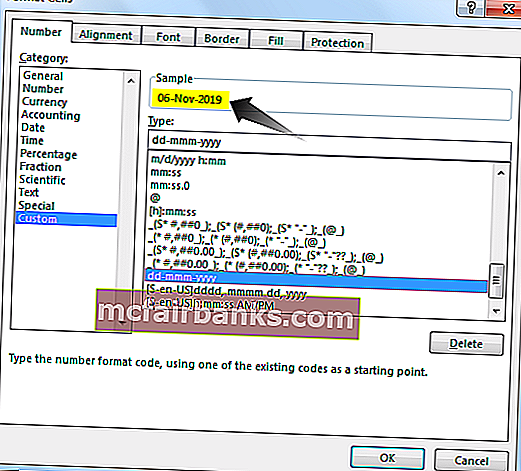
לכן, Excel קורא אותם כמספרים סידוריים, ולא כתאריכים. כך, אנו יכולים להשוות שני תאריכים ב- Excel.
דוגמה מס '2
עכשיו נניח שאתה לא רוצה לראות תוצאות ברירת מחדל של TRUE או FALSE, אלא שתרצה לקבל תוצאה אחרת כמו "שניהם נכונים" אם שני התאריכים תואמים או אחרת אתה זקוק לתוצאה כמו "שניהם אינם נכונים". לכן, זה נעשה באמצעות הפונקציה הלוגית "IF".
- פתח את פונקציית IF ב- Excel בעמודה "MATCH".
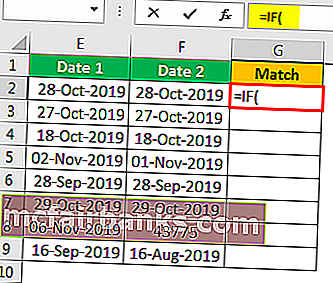
- הקריטריון הראשון של הנוסחה הוא מבחן לוגי באקסל ולכן במקרה זה, המבחן ההגיוני שלנו הוא לבדוק האם "תאריך 1" שווה ל"תאריך 2 "או לא, אז החל את המבחן הלוגי כ- E2 = F2.
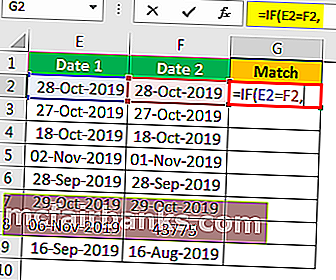
- הטיעון הבא הוא ערך אם נכון זה לא כלום אם המבחן הלוגי המיושם הוא TRUE כלומר אם "תאריך 1" שווה ל- "תאריך 2" מה הערך הדרוש ?. לכן, אנו זקוקים לערך בתור "" שניהם נכונים ".
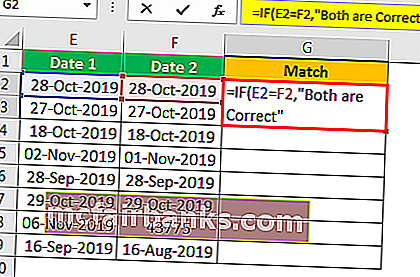
- הטיעון הבא הוא ערך אם שקר ולכן אם המבחן הלוגי אינו נכון אז מה הערך הדרוש, אנו זקוקים לערכים כ"שניהם אינם נכונים ".
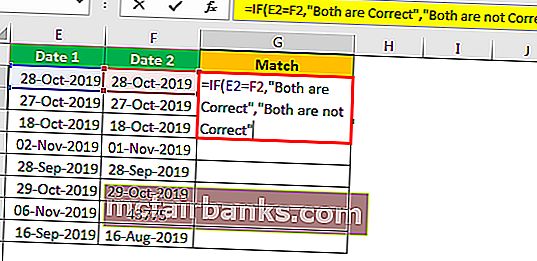
אוקי, סיימנו עם הנוסחה, סגור את התושבת ולחץ על מקש Enter כדי לקבל את התוצאה.
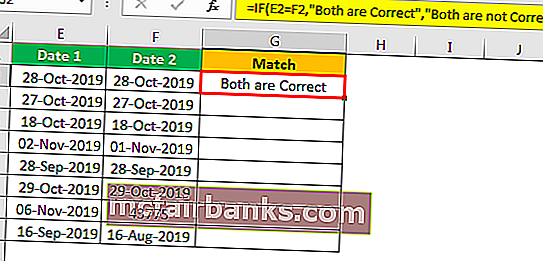
גרור את הנוסחה לתאים אחרים.
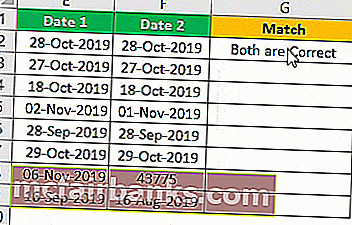
לכן, התוצאות כאן במקום ברירת המחדל TRUE או FALSE.
מס '2 - השווה אם תאריך גדול יותר או קטן יותר
ראינו סט חישוב אחד, עכשיו נראה אם תאריך אחד גדול או נמוך יותר מתאריך אחר. לשם כך הסתכל בנתוני הדוגמה שלהלן.
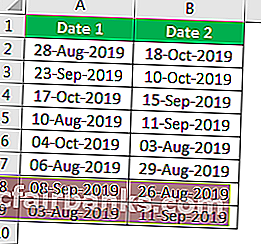
ראשית, נבדוק ש"תאריך 1 "גדול מ"תאריך 2" או לא כדלקמן.
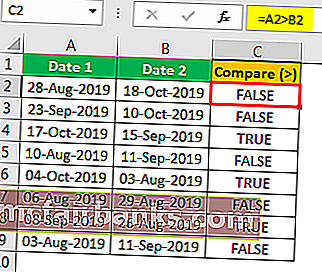
הנה לך יש לנו תוצאות.
באופן דומה, עלינו רק לשנות את המפעיל הלוגי ב- excel מגדול יותר מסמל לסמל פחות כדי לעשות את ההפך.
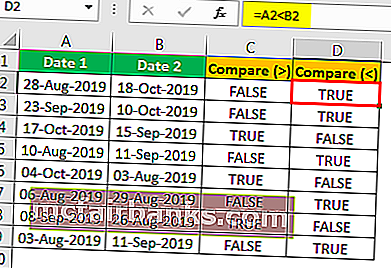
כך, אנו יכולים להשוות תאריכים ב- Excel. עם זאת, ישנם דברים מסוימים שאתה צריך לזכור לגבי זה.
דברים שיש לזכור
- התאריך נשמר כמספרים סידוריים כך שעליך להיות מודע אליו.
- יש תאריך מצב המאוחסן כערך טקסט במקרים כאלה ערכי מראה תאריך אינם תאריכים ולכן עליך להמיר לתאריך.